Einleitung
In diesem Dokument werden die Schritte zur Verlängerung des SD-WAN-Zertifikats auf den Controllern mithilfe der Cisco- oder manuellen Methode beschrieben.
Verfügbare Methoden
Für die Controller-Zertifikatsautorisierung stehen vier verschiedene Optionen zur Verfügung.
- Cisco (empfohlen) - Halbautomatisierter Prozess, der das Cisco Plug and Play (PnP)-Portal verwendet, um die vom vManage generierte CSR zu signieren und automatisch herunterzuladen und zu installieren.
- Manuell - Manuelle Zertifikatssignatur über Cisco PnP.
- Symantec - Manuelle Drittanbieter-Zertifikatssignatur über Symantec/Digicert.
- Enterprise Root Certificate - Manuelles Zertifikatszeichen durch eine private Root Certificate Authority (CA).
In diesem Dokument werden nur die Schritte für die Cisco-Methoden (empfohlen) und Manual (Manuell) beschrieben.
Achtung: Die in diesem Dokument behandelten Zertifikate haben nichts mit dem Webzertifikat für vManage zu tun.
Anforderungen
- Einen PC/Laptop.
- Ein Netadmin-Konto für die vManage-GUI und für jeden Controller (vManage, vSmart und vBond).
- Zugriff auf den CA-Server.
- Für Cisco (empfohlen) oder Manual: ein gültiges Konto/Kennwort für das PnP-Portal.
- Für Cisco (empfohlen) muss vManage über einen Internetzugang verfügen.
- Alle Controller benötigen einen gültigen NTP-Server, und/oder alle Controller müssen das richtige Datum und die richtige Uhrzeit aufweisen.
- Kommunikation zwischen vBond und vSmart mit vManage.
Hinweis: Die Zertifikatsinstallation in vManage hat keine Auswirkungen auf Ihre Kontroll- oder Datenebene. Für das Zertifikat im vSmart können die Steuerverbindungen betroffen sein. Die Kontrollebene funktioniert dank OMP graceful timer weiter. Um eine Zertifikatänderung durchzuführen, müssen Sie ein Wartungsfenster für die Aktivität planen.
Verlängerungsprozess
Hierbei handelt es sich um ein Verfahren auf hoher Ebene:
- Identifizieren Sie die in der grafischen Benutzeroberfläche von vManage verwendete Option zur Autorisierung von Controller-Zertifikaten.
- Erstellen einer neuen CSR-Anfrage über die Benutzeroberfläche von vManage
- Erstellen Sie ein neues Zertifikat.
- Laden Sie das Zertifikat herunter.
- Installieren Sie das Zertifikat.
Cisco (empfohlen)
- Navigieren Sie zu vManage > Administration > Settings > Certificate Authority Server.
- Vergewissern Sie sich, dass die richtige Option ausgewählt ist.
- Wählen Sie die Dauer des Zertifikats aus.
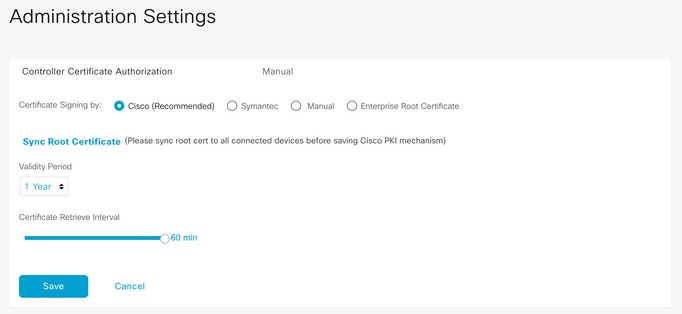
2. Blättern Sie nach unten zu Smart Account-Anmeldeinformationen, und stellen Sie ein gültiges Benutzer-/Kennwort vor. Die Anmeldedaten müssen Zugriff auf den Smart Account haben, in dem das SD-WAN-Overlay konfiguriert ist, wie im Bild gezeigt.
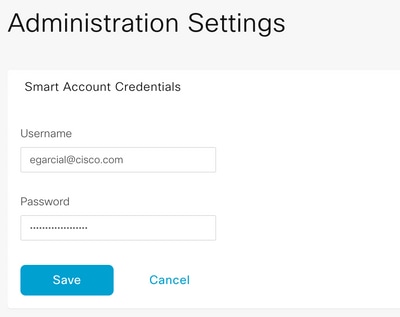
3. Navigieren Sie zu vManage > Configuration > Certificates > Controllers.
- Wählen Sie die Auslassungszeichen (..) auf dem Controller (vBond, vSmart oder vManage).
- Wählen Sie CSR erstellen aus.
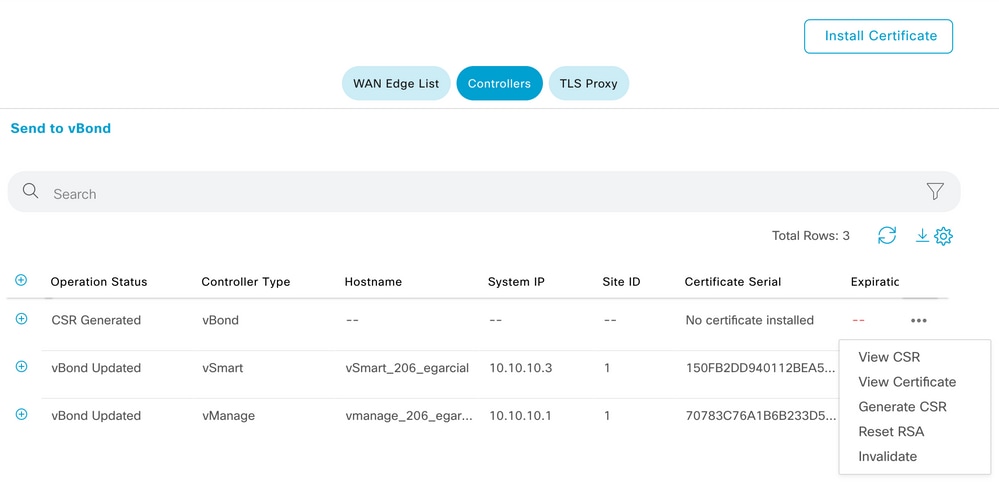
4. Fünf bis zwanzig Minuten sind erforderlich, damit der Prozess abgeschlossen werden kann.
Überprüfen Sie, ob die Installation in GUI vManage > Configuration > Certificates > Controllers korrekt war.
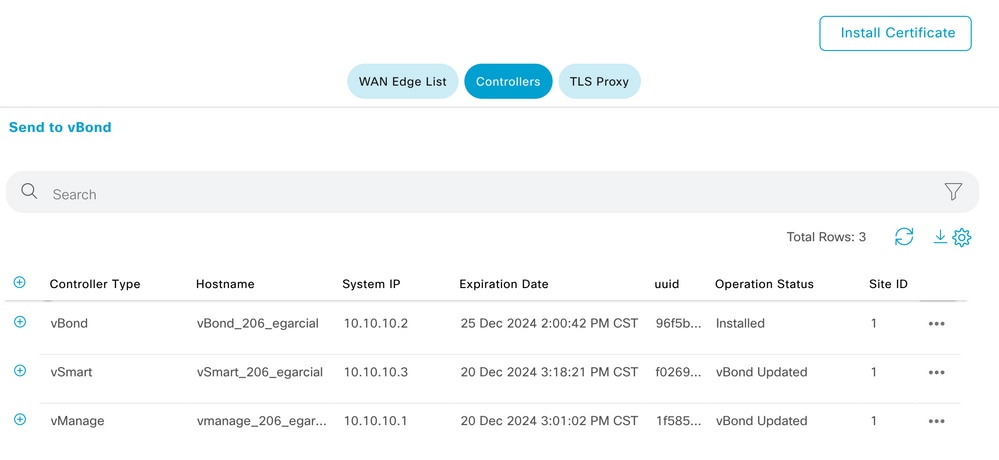
Manuell (PnP)
1. Navigieren Sie zu vManage > Administration > Settings > Certificate Authority Server
- Vergewissern Sie sich, dass die richtige Option ausgewählt ist.
2. Navigieren Sie zu vManage > Configuration > Certificates > Controllers.
- Wählen Sie die Auslassungszeichen (...) auf dem Controller aus (vBond, vSmart oder vManage).
- Wählen Sie CSR erstellen aus.
- Kopieren und speichern Sie den gesamten Text in einer temporären Datei.
3. Greifen Sie auf das PnP-Portal zu, wählen Sie Ihr SD-WAN-Overlay aus, und navigieren Sie zu den Zertifikaten, wie im Bild gezeigt.
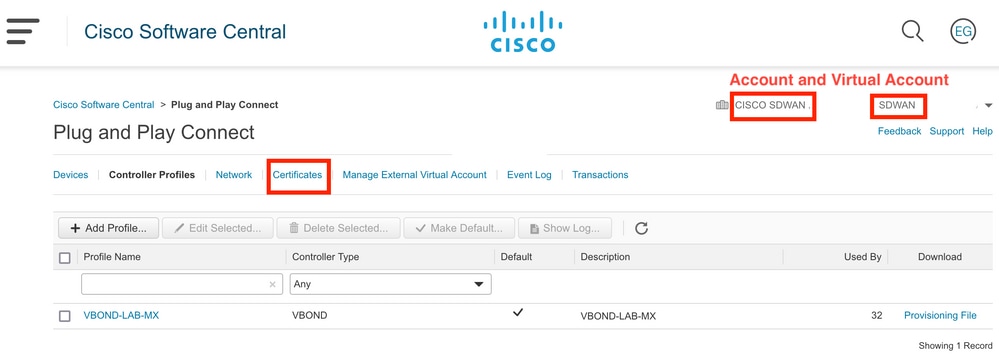
4. Klicken Sie im Abschnitt Zertifikate auf Neues Zertifikat generieren, und geben Sie alle Informationen ein.
- Geben Sie auf Zertifikatsignierungsanforderung die in Schritt 2 generierte CSR ein.
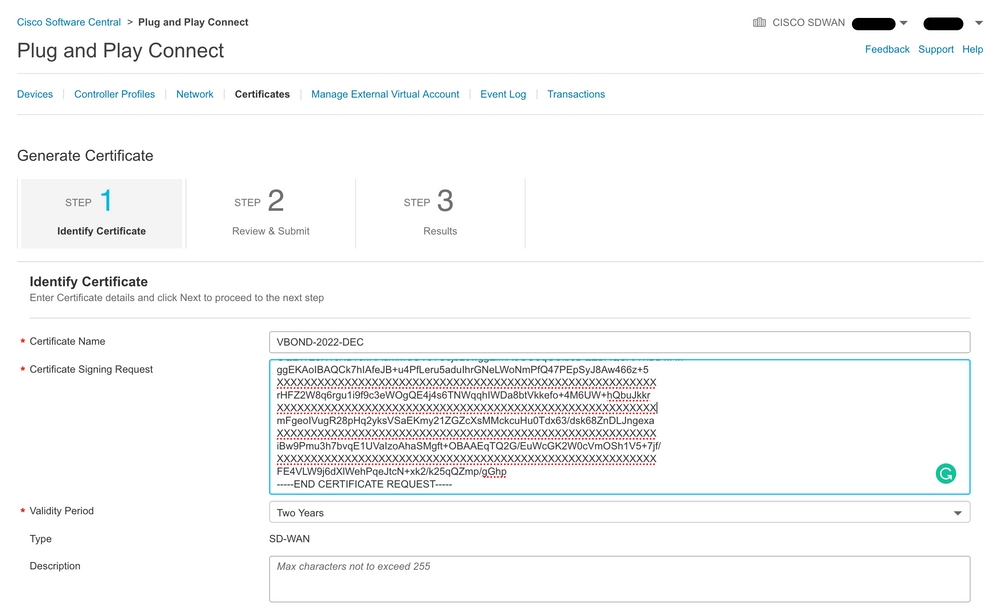
5. Klicken Sie auf Senden und Fertig.
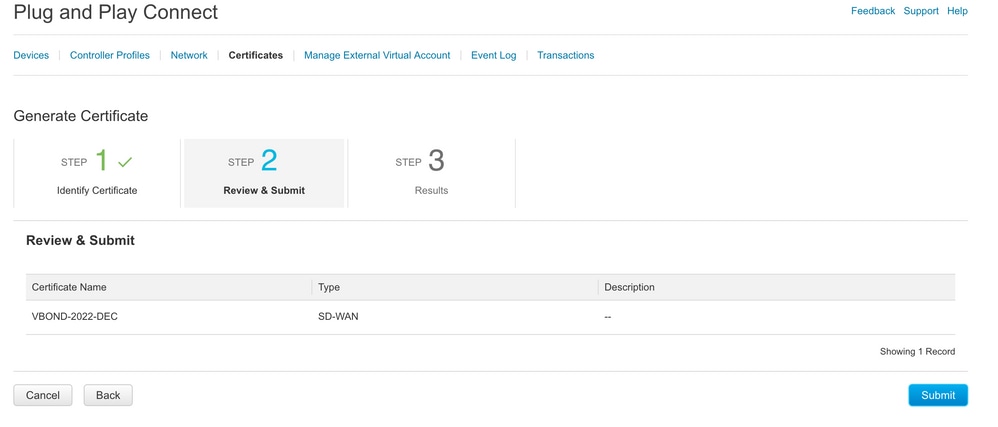
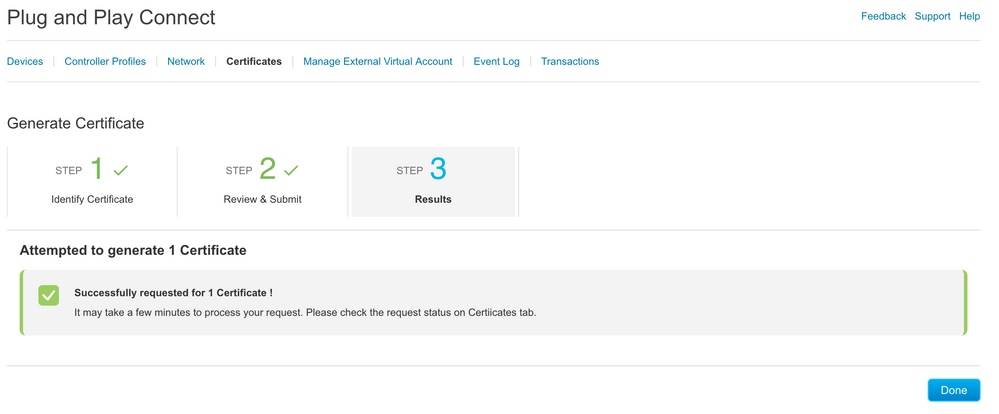
6. Nach wenigen Minuten ist das Zertifikat zum Download bereit.
- Zertifikatsdatei herunterladen
- Zugriff auf die vManage-Benutzeroberfläche
- Wählen Sie Installationszertifikat unter vManage > Certificate > Controllers aus.
- Wählen Sie das Zertifikat im Popup-Fenster aus.
Hinweis Wenn Sie das Zertifikat nicht sehen oder auswählen können, stellen Sie sicher, dass Sie die Option Alle Dateien unter Format auswählen. Wenn das Formatfeld nicht angezeigt wird, verwenden Sie einen anderen Webbrowser.
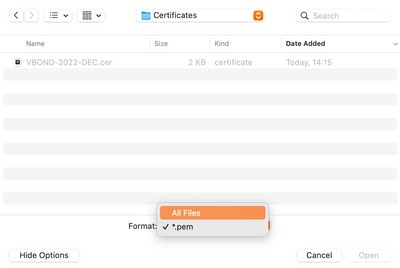
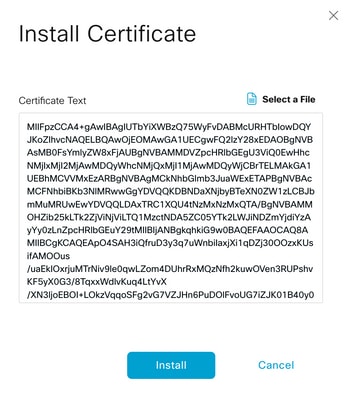
7. Das Zertifikat ist jetzt installiert.
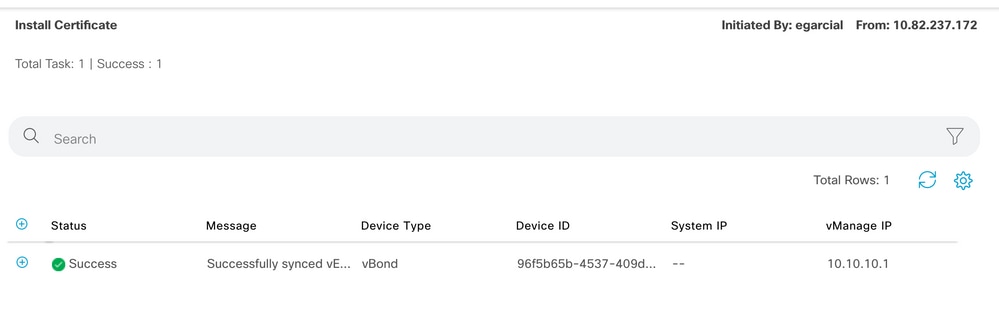
Häufige Probleme
Zeit stimmt nicht überein
Für die in der Cisco Cloud gehosteten Controller ist ein NTP-Server konfiguriert.
Wenn das NTP aufgrund einer Konfigurationsänderung nicht vorhanden ist, können die Controller unterschiedliche Zeiten haben, was die Zertifikatinstallation oder die CSR-Generierung beeinträchtigen kann.
Stellen Sie sicher, dass die Controller über dieselbe Zeit verfügen.
Verbindung kann nicht hergestellt werden
Die SD-WAN-Controller müssen über die unter VPN0 konfigurierte Schnittstelle erreichbar sein.
Stellen Sie sicher, dass Layer-3- und Layer-4-Kommunikation besteht.
Wir können die Protokolle des Controllers über die Konsole überprüfen, um weitere Details über das Problem zu erhalten.
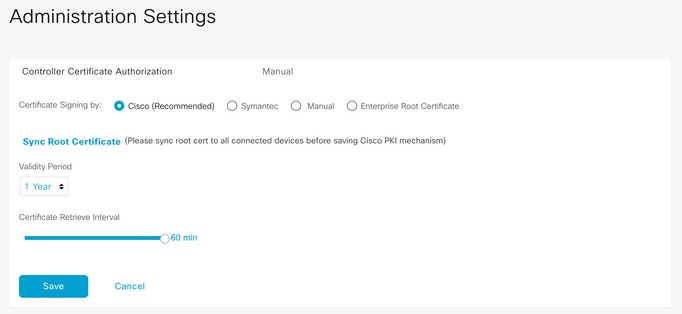
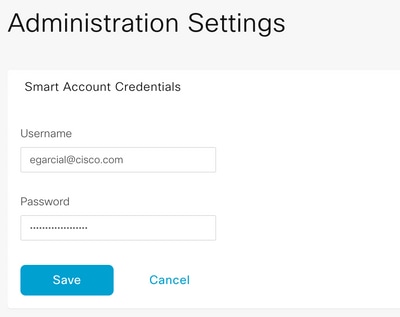
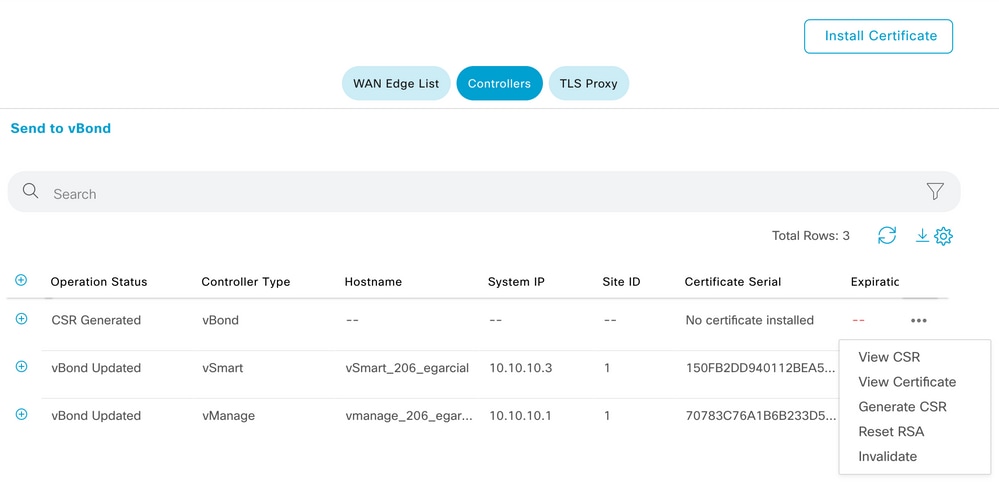
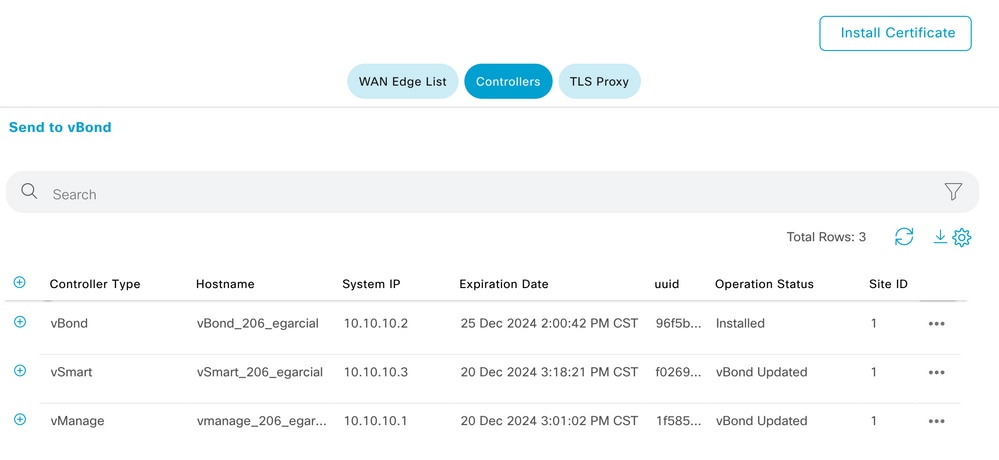
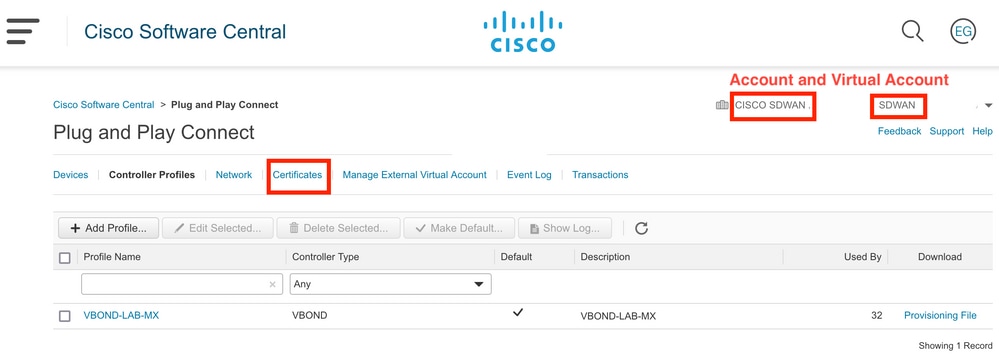
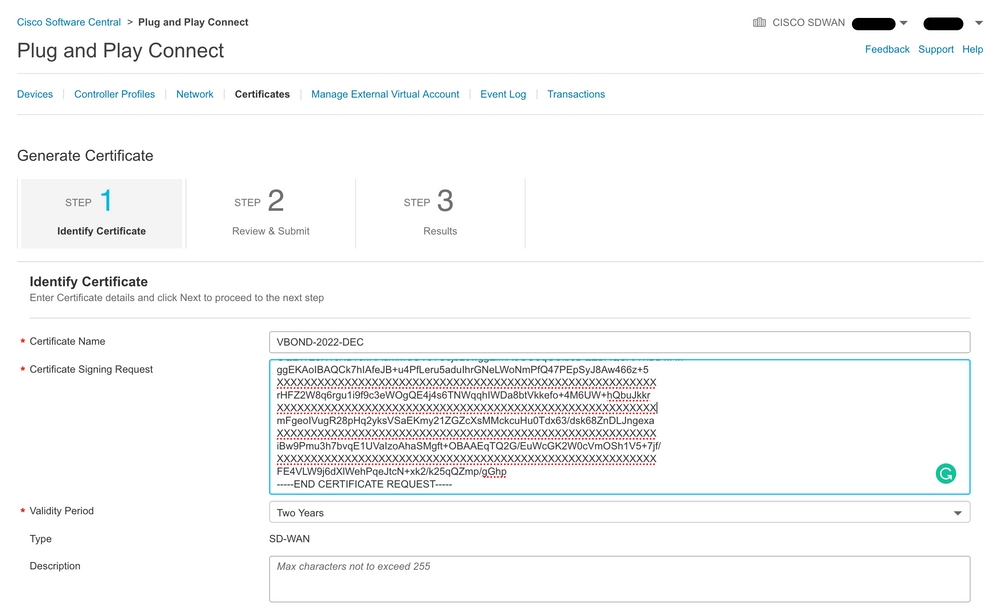
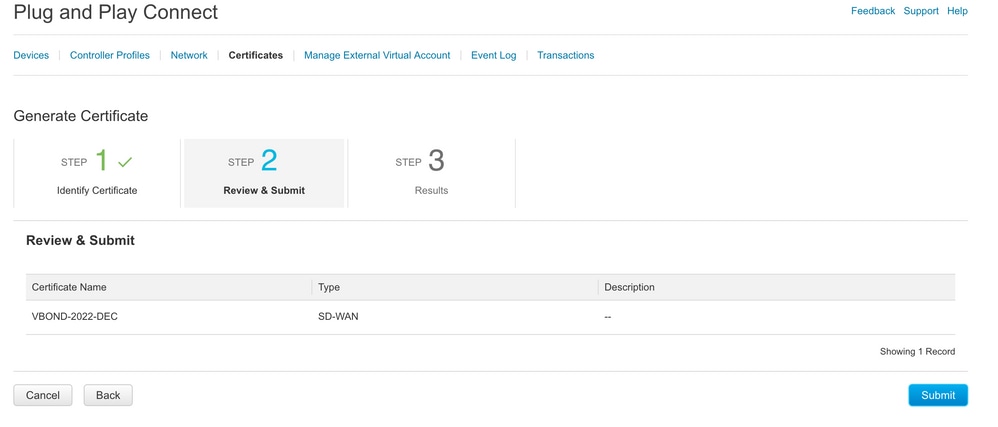
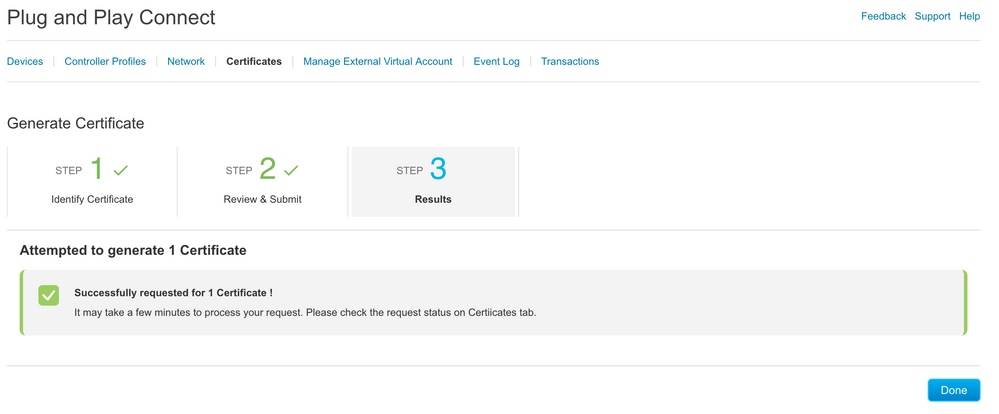
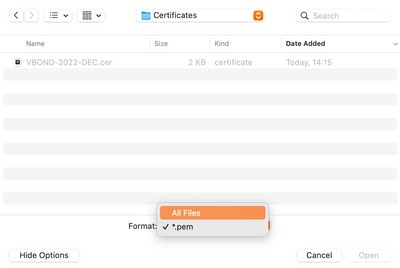
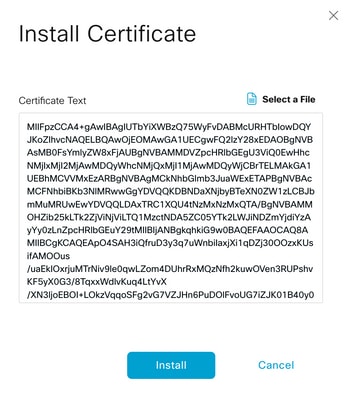
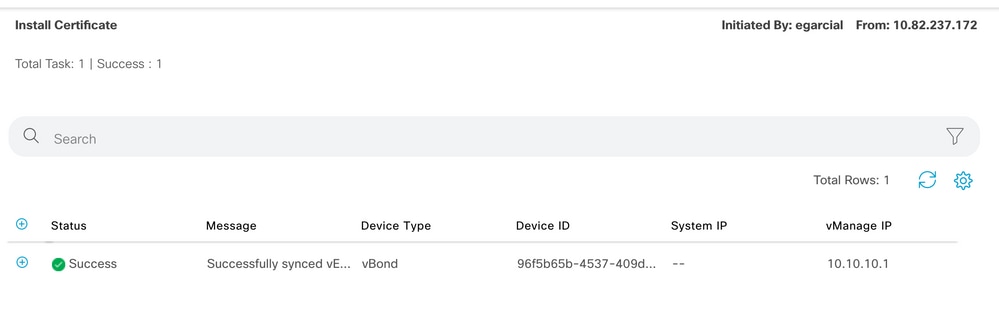
 Feedback
Feedback